O Slack é uma plataforma de colaboração que fornece um espaço centralizado para comunicação em equipe, compartilhamento de arquivos e colaboração em projetos. Ele se integra a vários aplicativos de terceiros, tornando-o uma ferramenta versátil para equipes.
Com o Document360, você pode compartilhar notificações por meio do Slack e configurá-las para atender a diferentes necessidades. As notificações do portal da base de conhecimento, do site da base de conhecimento e do widget da base de conhecimento podem ser configuradas para aparecer em um canal designado do Slack.
Por exemplo, uma equipe de suporte ao cliente pode configurar notificações do Slack para novos artigos ou atualizações nos principais documentos da base de conhecimento, permitindo que os membros da equipe se mantenham informados em tempo real sem sair do Slack.
Configurando o canal de notificação do Slack
A configuração do Slack no Document360 envolve três etapas principais:
Etapa 1: criar um novo aplicativo no Slack
Se você é novo no Slack, crie uma conta e configure um espaço de trabalho.
Se você já tiver uma conta, faça login e navegue até o aplicativo existente.
Etapa 2: Obter o URL do webhook
Abra o Slack API e selecione Criar novo aplicativo.
Seus aplicativos aparecerão em uma lista.
Selecione o aplicativo desejado para o qual deseja ativar as notificações.
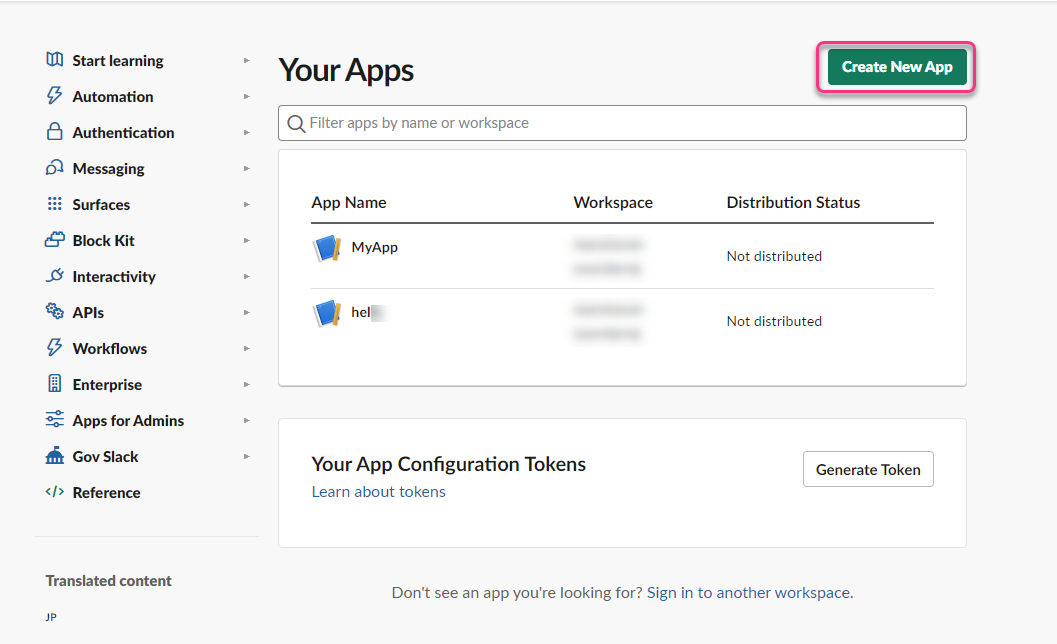
Vá para Recursos > Ativar Webhooks de entrada e ative a alternância.
Na seção URLs do Webhook para seu espaço de trabalho , a URL do Webhook desejada será listada.
Clique em Copiar para copiar o URL do webhook.
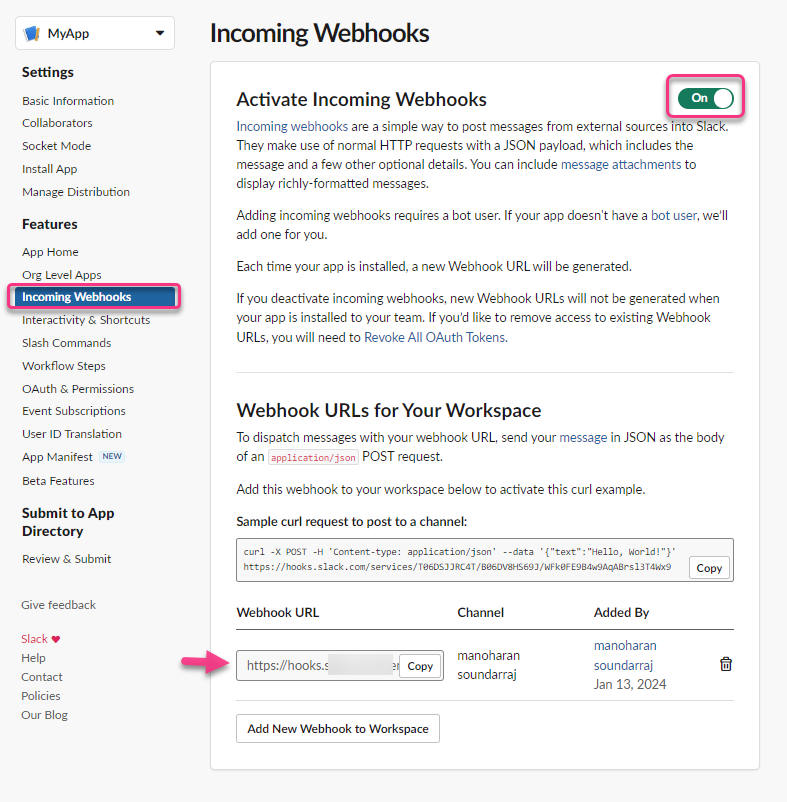
Gerando um novo webhook
Se nenhum webhook estiver listado:
Clique em Novo webhook para seu espaço de trabalho.
Escolha o canal em que você quer que as notificações apareçam e clique em Permitir.
O webhook agora aparecerá na lista.
Etapa 3: Definindo a configuração no Document360
Para definir a configuração no Document360:
Navegue até Configurações () > portal da base de conhecimento > Canais de notificação no portal da base de conhecimento.
Clique em Novo canal.
A folha Configuração do canal será exibida.
Selecione Slack e clique em Avançar.
No campo Nome amigável , insira o nome do canal desejado.
No campo URL do webhook , cole o URL do webhook que você copiou do Slack.
Clique em Salvar.
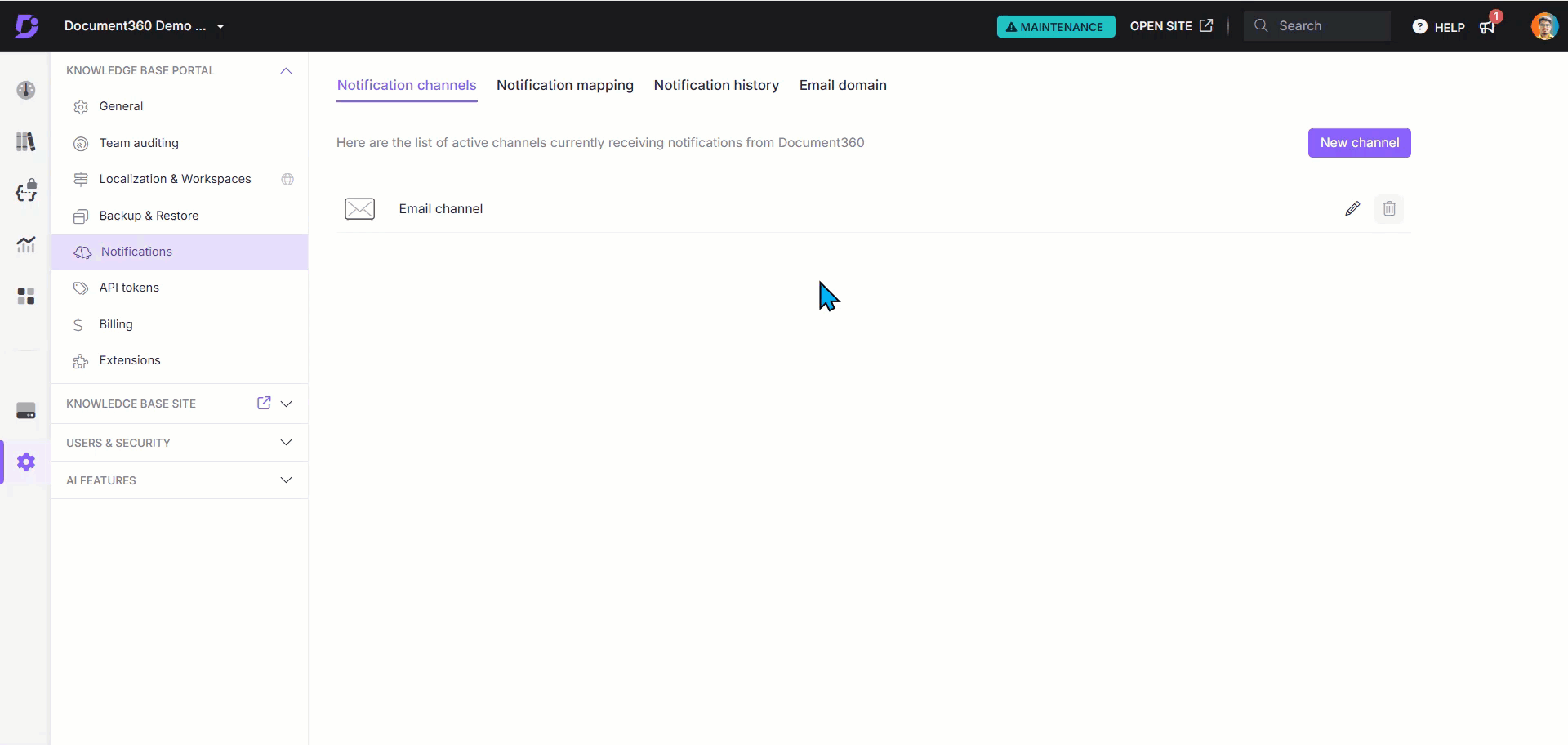
Seu novo canal de notificação do Slack é criado. Navegue até a guia Notification mapping para vincular notificações específicas ao canal do Slack, para garantir que os alertas apropriados sejam enviados aos membros da equipe designados.